当你网络上传输数据时出现问题了怎么办?重启?关机?不不不,完全不需要那么麻烦,小编带来的这款Wireshark就是用于捕获所有访问发生时进行交换的数据包的一款软件。使用软件时,用户朋友们可以进行选择截取,或者进行拦截,让用户的数据访问工作被全面控制,本工具支持导出详细的IP跳转列表,用户可以看从己方发出的数据包需要经过多少的节点到达对方房屋,总共经过多少ms,通过这些详细数据,做到数据传输优化,从而提升访问加载速度,除此之外,用户还可以对截取的数据进行分类筛选,通过指定域名的方式,将数据进行归类,快速得到需要的数据信息。也可以检测其抓取的网络通讯数据快照文件。可以通过图形界面浏览这些数据,可以查看网络通讯数据包中每一层的详细内容。
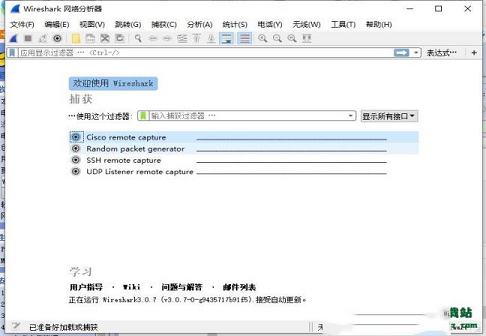
2、实时捕获和离线分析
3、标准三窗格包浏览器
4、多平台:在Windows,Linux,macOS,Solaris,FreeBSD,NetBSD和其他许多平台上运行
5、可以通过GUI或通过TTY模式TShark实用程序浏览捕获的网络数据
6、业界最强大的显示器滤波器
7、丰富的VoIP分析
8、读/写许多不同的捕获文件格式:tcpdump(libpcap),Pcap NG,Catapult DCT2000,Cisco Secure IDS iplog,Microsoft网络监视器,NetworkGeneralSniffer®(压缩和未压缩),Sniffer®Pro和NetXray®,Network Instruments Observer ,NetScreen snoop,Novell LANalyzer,RADCOM WAN / LAN分析仪,Shomiti / Finisar Surveyor,Tektronix K12xx,Visual Networks Visual UpTime,WildPackets EtherPeek / TokenPeek / AiroPeek等等
9、使用gzip压缩的捕获文件可以动态解压缩
10、实时数据可以从以太网,IEEE 802.11,PPP / HDLC,ATM,蓝牙,USB,令牌环,帧中继,FDDI等中读取(取决于您的平台)
11、许多协议的解密支持,包括IPsec,ISAKMP,Kerberos,SNMPv3,SSL / TLS,WEP和WPA / WPA2
12、可以将着色规则应用于数据包列表,以便进行快速,直观的分析
13、输出可以导出为XML,PostScript®,CSV或纯文本
2、从网络接口捕获实时数据包数据。
3、打开包含使用tcpdump / WinDump,Wireshark和许多其他数据包捕获程序捕获的数据包数据的文件。
4、从包含十六进制数据包数据转储的文本文件导入数据包。
5、显示包含非常详细协议信息的数据包。
6、保存捕获的数据包数据。
7、以多种捕获文件格式导出部分或全部数据包。
8、根据许多标准过滤数据包。
9、按许多标准搜索数据包。
10、根据过滤器对数据包显示进行着色。
11、创建各种统计数据。
该表显示了所有可用接口的设置:
•接口名称及其IP地址。如果无法从系统中解析地址,则将显示“无”。
注意
Loopback接口在Windows平台上不可用。
•链路层标头类型。
•启用或禁用promicuous模式的信息。
•将为每个数据包捕获的最大数据量。默认值设置为262144字节。
•保留内核缓冲区的大小以保留捕获的数据包。
•是否以监控模式捕获数据包的信息(仅限Unix/Linux)。
•选择的捕获过滤器。
通过标记第一列中的复选框,可以选择从中捕获接口。通过双击界面上的“编辑界面设置”对话框,如图4.4所示,将打开“编辑界面设置”对话框。
1、捕获所有接口
随着Wireshark可以在多个接口上捕获,可以选择在所有可用接口上捕获。以混杂模式捕获所有数据包此复选框允许您指定Wireshark在捕获时应将所有接口置于混杂模式。
2、捕获过滤器
此字段允许您为当前选定的所有接口指定捕获筛选器。在此字段中输入过滤器后,新选择的接口将继承过滤器。第4.13节“捕获时过滤”更详细地讨论了捕获过滤器。它默认为空,或者没有过滤器。
您还可以单击“捕获过滤器”按钮,Wireshark将打开“捕获过滤器”对话框,允许您创建和/或选择过滤器。请参见第6.6节“定义和保存过滤器”
3、编译选定的BPF
此按钮允许您将捕获过滤器编译为BPF代码,并弹出一个窗口,显示生成的伪代码。这有助于理解您创建的捕获过滤器的工作。“编译所选BPF”按钮将引导您进入图4.5“编译结果”对话框“。
通过执行打开BPF JIT,可以在Linux上加速BPF的执行
$ echo 1> / proc / sys / net / core / bpf_jit_enable
如果它尚未启用。 要使更改持久,您可以使用sysfsutils。
管理接口“管理接口”按钮打开图4.6,“添加新接口”对话框,其中可以定义管道,扫描或隐藏本地接口,或添加远程接口(仅限Windows)。
二、捕获文件框架
有关捕获文件用法的说明,请参见第4.11节“捕获文件和文件模式”。
1、文件
此字段允许您指定将用于捕获文件的文件名。 默认情况下,此字段为空。 如果该字段留空,则捕获数据将存储在临时文件中。 有关详细信息,请参见第4.11节“捕获文件和文件模式”。
您还可以单击此字段右侧的按钮以浏览文件系统。
2、使用多个文件
如果达到特定的触发条件,Wireshark将自动切换到新文件,而不是使用单个文件。
3、使用pcapng格式
此复选框允许您指定Wireshark以pcapng格式保存捕获的数据包。 这种下一代捕获文件格式目前正在开发中。 如果选择多个接口进行捕获,则默认设置此复选框。 有关pcapng的更多详细信息,请参阅https://wiki.wireshark.org/Development/PcapNg。
4、每n兆字节的下一个文件
仅限多个文件。 在捕获给定数量的字节/千字节/兆字节/千兆字节后切换到下一个文件。 每n分钟下一个文件
仅限多个文件:在给定的秒数/分钟/小时/天之后切换到下一个文件。
5、带n个文件的环形缓冲区
仅限多个文件:使用给定数量的文件形成捕获文件的环形缓冲区。
6、n个文件后停止捕获
仅限多个文件:在切换到给定次数的下一个文件后停止捕获。
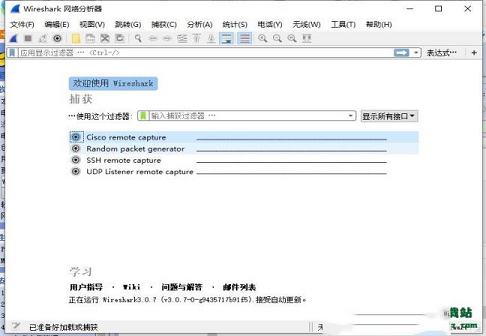
软件功能
1、深入检查数百种协议,并且一直在增加更多协议2、实时捕获和离线分析
3、标准三窗格包浏览器
4、多平台:在Windows,Linux,macOS,Solaris,FreeBSD,NetBSD和其他许多平台上运行
5、可以通过GUI或通过TTY模式TShark实用程序浏览捕获的网络数据
6、业界最强大的显示器滤波器
7、丰富的VoIP分析
8、读/写许多不同的捕获文件格式:tcpdump(libpcap),Pcap NG,Catapult DCT2000,Cisco Secure IDS iplog,Microsoft网络监视器,NetworkGeneralSniffer®(压缩和未压缩),Sniffer®Pro和NetXray®,Network Instruments Observer ,NetScreen snoop,Novell LANalyzer,RADCOM WAN / LAN分析仪,Shomiti / Finisar Surveyor,Tektronix K12xx,Visual Networks Visual UpTime,WildPackets EtherPeek / TokenPeek / AiroPeek等等
9、使用gzip压缩的捕获文件可以动态解压缩
10、实时数据可以从以太网,IEEE 802.11,PPP / HDLC,ATM,蓝牙,USB,令牌环,帧中继,FDDI等中读取(取决于您的平台)
11、许多协议的解密支持,包括IPsec,ISAKMP,Kerberos,SNMPv3,SSL / TLS,WEP和WPA / WPA2
12、可以将着色规则应用于数据包列表,以便进行快速,直观的分析
13、输出可以导出为XML,PostScript®,CSV或纯文本
软件特色
1、适用于UNIX和Windows。2、从网络接口捕获实时数据包数据。
3、打开包含使用tcpdump / WinDump,Wireshark和许多其他数据包捕获程序捕获的数据包数据的文件。
4、从包含十六进制数据包数据转储的文本文件导入数据包。
5、显示包含非常详细协议信息的数据包。
6、保存捕获的数据包数据。
7、以多种捕获文件格式导出部分或全部数据包。
8、根据许多标准过滤数据包。
9、按许多标准搜索数据包。
10、根据过滤器对数据包显示进行着色。
11、创建各种统计数据。
使用说明
一、捕获帧该表显示了所有可用接口的设置:
•接口名称及其IP地址。如果无法从系统中解析地址,则将显示“无”。
注意
Loopback接口在Windows平台上不可用。
•链路层标头类型。
•启用或禁用promicuous模式的信息。
•将为每个数据包捕获的最大数据量。默认值设置为262144字节。
•保留内核缓冲区的大小以保留捕获的数据包。
•是否以监控模式捕获数据包的信息(仅限Unix/Linux)。
•选择的捕获过滤器。
通过标记第一列中的复选框,可以选择从中捕获接口。通过双击界面上的“编辑界面设置”对话框,如图4.4所示,将打开“编辑界面设置”对话框。
1、捕获所有接口
随着Wireshark可以在多个接口上捕获,可以选择在所有可用接口上捕获。以混杂模式捕获所有数据包此复选框允许您指定Wireshark在捕获时应将所有接口置于混杂模式。
2、捕获过滤器
此字段允许您为当前选定的所有接口指定捕获筛选器。在此字段中输入过滤器后,新选择的接口将继承过滤器。第4.13节“捕获时过滤”更详细地讨论了捕获过滤器。它默认为空,或者没有过滤器。
您还可以单击“捕获过滤器”按钮,Wireshark将打开“捕获过滤器”对话框,允许您创建和/或选择过滤器。请参见第6.6节“定义和保存过滤器”
3、编译选定的BPF
此按钮允许您将捕获过滤器编译为BPF代码,并弹出一个窗口,显示生成的伪代码。这有助于理解您创建的捕获过滤器的工作。“编译所选BPF”按钮将引导您进入图4.5“编译结果”对话框“。
通过执行打开BPF JIT,可以在Linux上加速BPF的执行
$ echo 1> / proc / sys / net / core / bpf_jit_enable
如果它尚未启用。 要使更改持久,您可以使用sysfsutils。
管理接口“管理接口”按钮打开图4.6,“添加新接口”对话框,其中可以定义管道,扫描或隐藏本地接口,或添加远程接口(仅限Windows)。
二、捕获文件框架
有关捕获文件用法的说明,请参见第4.11节“捕获文件和文件模式”。
1、文件
此字段允许您指定将用于捕获文件的文件名。 默认情况下,此字段为空。 如果该字段留空,则捕获数据将存储在临时文件中。 有关详细信息,请参见第4.11节“捕获文件和文件模式”。
您还可以单击此字段右侧的按钮以浏览文件系统。
2、使用多个文件
如果达到特定的触发条件,Wireshark将自动切换到新文件,而不是使用单个文件。
3、使用pcapng格式
此复选框允许您指定Wireshark以pcapng格式保存捕获的数据包。 这种下一代捕获文件格式目前正在开发中。 如果选择多个接口进行捕获,则默认设置此复选框。 有关pcapng的更多详细信息,请参阅https://wiki.wireshark.org/Development/PcapNg。
4、每n兆字节的下一个文件
仅限多个文件。 在捕获给定数量的字节/千字节/兆字节/千兆字节后切换到下一个文件。 每n分钟下一个文件
仅限多个文件:在给定的秒数/分钟/小时/天之后切换到下一个文件。
5、带n个文件的环形缓冲区
仅限多个文件:使用给定数量的文件形成捕获文件的环形缓冲区。
6、n个文件后停止捕获
仅限多个文件:在切换到给定次数的下一个文件后停止捕获。
∨ 展开

 蓝叠(BlueStacks)安卓模拟器 v4.280.0官方版
蓝叠(BlueStacks)安卓模拟器 v4.280.0官方版 哆点v1.3.4电脑免费版
哆点v1.3.4电脑免费版 Steamcommunity 302(steam连接修复工具)v10.6绿色免费版
Steamcommunity 302(steam连接修复工具)v10.6绿色免费版







 ZenPanel(一键高可配服务控制面板) V1.0.0 绿色版
ZenPanel(一键高可配服务控制面板) V1.0.0 绿色版
 DP Animation Makerv3.4.22破解版(附破解文件)
DP Animation Makerv3.4.22破解版(附破解文件)
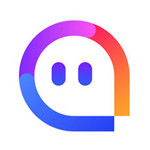 陌陌电脑版v8.32官方pc版
陌陌电脑版v8.32官方pc版
 EximiousSoft Business Card Designerv3.23破解版(含破解步骤)
EximiousSoft Business Card Designerv3.23破解版(含破解步骤)
 Altair Seam2019破解版
Altair Seam2019破解版
 喜马拉雅专辑下载工具v4.2绿色免费版
喜马拉雅专辑下载工具v4.2绿色免费版
 inpaint9.2最新版 V9.2 绿色免费版
inpaint9.2最新版 V9.2 绿色免费版
 光影魔术手3.1.2版 官方版
光影魔术手3.1.2版 官方版
 大掌柜视频号场控助手 V1010 官方版
大掌柜视频号场控助手 V1010 官方版
 yaanpv2.3.8089破解版
yaanpv2.3.8089破解版
 PingPlotter Prov5.19.1.8408破解版
PingPlotter Prov5.19.1.8408破解版
 sniffer pro(网络抓包工具)v4.9破解版
sniffer pro(网络抓包工具)v4.9破解版
 inSSIDer(无线网络信号扫描工具)v6.5中文免费版
inSSIDer(无线网络信号扫描工具)v6.5中文免费版
 凯元工具(KYTool) 32位/64位v2.8.0免费版
凯元工具(KYTool) 32位/64位v2.8.0免费版
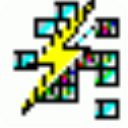 ADSL超频奇兵v7.1绿色版
ADSL超频奇兵v7.1绿色版